Wi-Fi сети являются важной частью нашей жизни, и мы подключаемся к ним, чтобы получить доступ к высокоскоростному беспроводному Интернету. Многие люди знакомы с процессом подключения к Wi-Fi, но не знают, что технический термин, используемый для описания имени Wi-Fi, — это SSID. Имя Wi-Fi отличает маршрутизатор от ближайших устройств Wi-Fi. Вы можете быстро определить имя своего SSID или подключенной сети Wi-Fi на своем iPhone. Прочитайте это руководство, чтобы узнать, что SSID есть и как его найти на айфоне.
Что такое SSID?
SSID сокращение от Service Set Identifier, которое представляет собой имя сети Wi-Fi или имя маршрутизатора; это имя используется устройствами для подключения к сети Wi-Fi. Оно отображается в списке доступных сетей Wi-Fi, поэтому оно должно быть уникальным, поскольку одно и то же имя может вызвать проблемы с подключением.
SSID позволяет устройствам запоминать сеть, к которой они подключались в прошлом, чтобы автоматически повторно подключаться к той же сети, когда она находится поблизости.
Как найти SSID на iPhone?
При подключении к Wi-Fi пользователь должен знать SSID и они также могут настроить его. Вы можете найти SSID на iPhone двумя способами:
- Из настроек вашего устройства
- Из Центра управления
1: Найдите SSID на iPhone в настройках
Чтобы найти SSID на вашем iPhone, вы можете выполнить следующие шаги:
Шаг 1 : перейдите к настройкам вашего айфон :
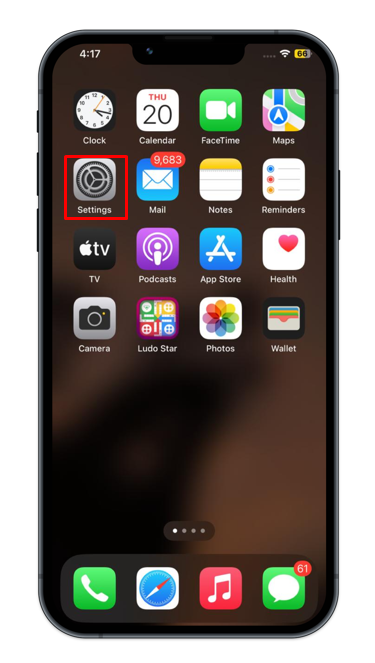
Шаг 2 : Выбирать Wi-Fi:
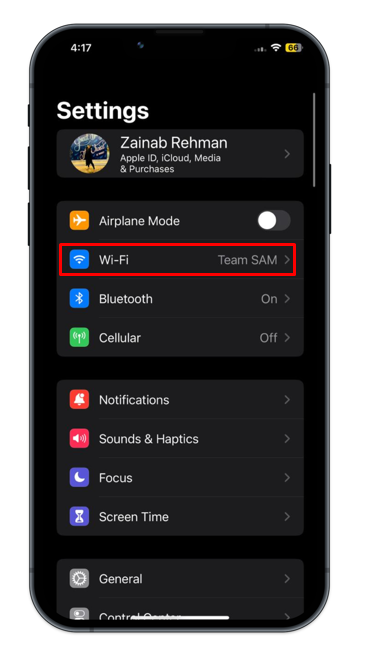
Шаг 3 : В списке сетей посмотрите домашнюю сеть с галочкой, отмеченная сеть показывает вашу SSID на вашем iPhone и является сетью, к которой подключено ваше устройство:
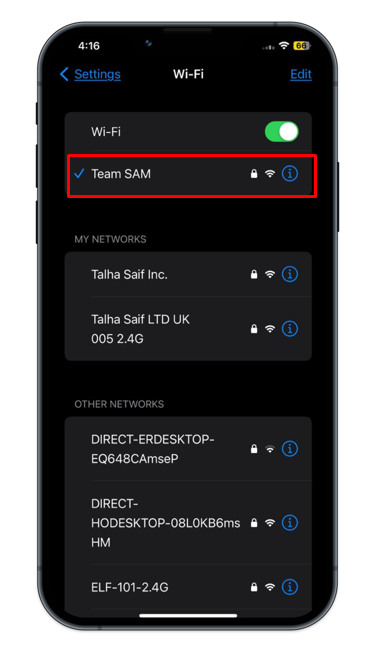
2: Найдите SSID на iPhone из Центра управления
Еще один самый простой способ получить прямой доступ к настройкам Wi-Fi вашего телефона — через Центр управления. Используйте приведенную ниже пошаговую инструкцию, чтобы найти SSID на вашем iPhone:
Шаг 1 : проведите пальцем вниз от верхнего правого угла вашего iPhone, чтобы получить доступ к Центру управления, и коснитесь значка Wi-Fi:
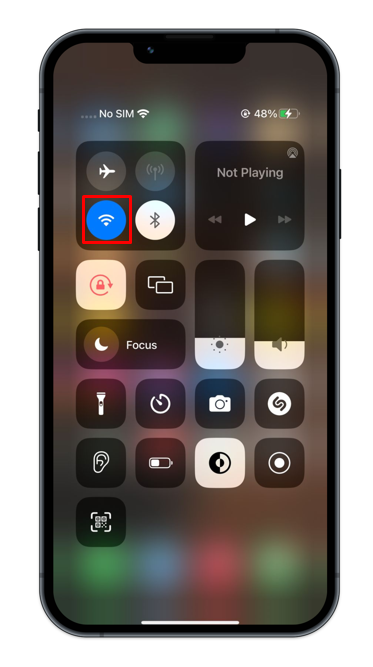
Шаг 2 : имя подключенной сети под значком Wi-Fi SSID , вы также можете нажать на него, чтобы получить доступ к настройкам Wi-Fi:
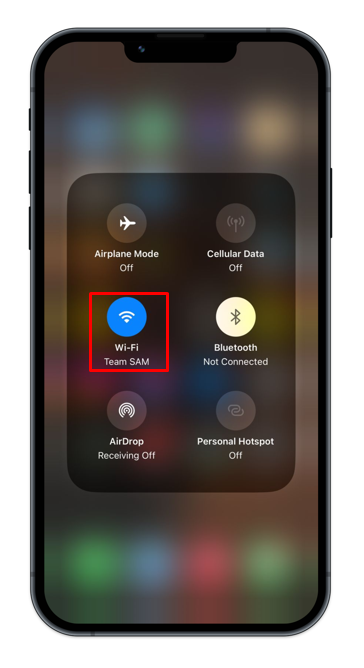
Заключение
SSID служит сетевым именем для сетей Wi-Fi, которое можно найти в каждом телефоне. Чтобы найти SSID на вашем iPhone, перейдите в «Настройки» и выберите «Wi-Fi» или вы также можете получить доступ к SSID прямо из Центра управления вашего iPhone. В этом руководстве обсуждаются оба метода поиска SSID на iPhone, что позволяет вам выбрать тот, который лучше всего подходит вам.